[Bezdrátový router] Jak přistoupit k USB disku připojenému k routeru ASUS – AiDisk?
Díky funkci AiDisk můžete po internetu sdílet soubory na USB disku, který připojíte k routeru. AiDisk kombinuje jednoduché nastavení FTP se službou ASUS DDNS za účelem sdílení souborů s přáteli bez ohledu na čas a na to, kde se uživatel právě nachází. Uživatelé budou schopni jednoduše vytvářet své vlastní servery FTP s jednoduše rozpoznatelnými názvy hostitelů, například: ftp://vasejmeno.asuscomm.com namísto složitě zapamatovatelných adres IP nebo URL.
Abyste zjistili, jaký druh AiDisku váš router ASUS podporuje, přejděte na stránku specifikací produktu na oficiálním webu ASUS.
1. Abyste mohli tuto funkci použít, musíte připojit úložné USB zařízení, například pevný disk USB nebo flash disk USB do portů USB 3.0/2.0 na zadním panelu vašeho bezdrátového routeru.
Další informace najdete v častých dotazech: [Bezdrátový router] Jak monitorovat pevný disk USB na routeru ASUS?

2. Připojte svůj notebook k routeru pomocí kabelového nebo wifi připojení a otevřete webové uživatelské rozhraní zadáním IP LAN vašeho routeru nebo adresy URL vašeho routeru http://www.asusrouter.com.

Více informací najdete zde: Jak se dostat na stránku nastavení routeru (webové uživatelské rozhraní) (ASUSWRT)?
3. Přihlaste se zadáním uživatelského jména a hesla k routeru.

Poznámka: Pokud zapomenete uživatelské jméno a/nebo heslo, obnovte router do výchozího továrního nastavení.
Informace k obnovení výchozího továrního nastavení najdete v článku [Bezdrátový router] Jak obnovit výchozí tovární nastavení routeru?.
4. Klikněte na [USB aplikace] > [AiDisk]。
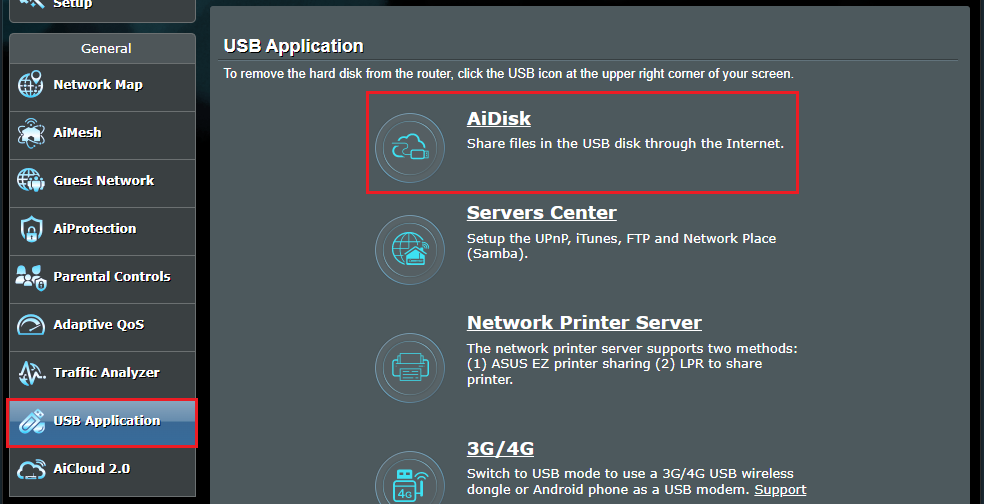
5. Zahajte nastavení kliknutím na [Přejít].

6. Vyberte omezení počtu lidí, se kterými budete dokument sdílet.
(1) oprávnění správce: FTP může používat pouze účet správce.
(2) omezená přístupová oprávnění: Umožňuje nastavit jiný účet, který má odlišná omezení než účet správce.
(3) neomezená přístupová oprávnění: Své FTP můžete sdílet bez ověřování.
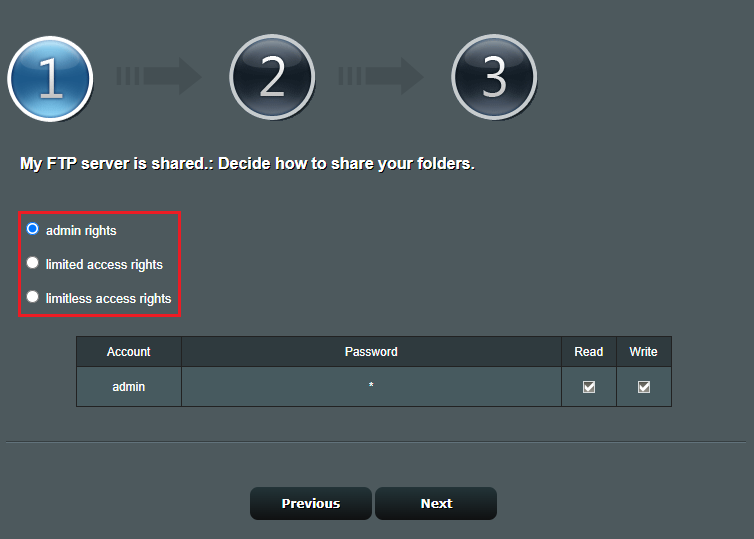
7. Jako příklad si vezmeme „omezená přístupová oprávnění“.
Nastavíme pro účet Family heslo a umožníme mu z FTP pouze číst. Pokračujte kliknutím na [Další].
Pokročilé nastavení účtu můžete provést později. [Bezdrátový router] Jak nastavit centrum serverů – Sdílení FTP

8. Pokud DDNS zatím nemáte, vytvořte si jej. Pokud jste již DDNS používali, zde jej zadejte. Pokračujte kliknutím na tlačítko [Další].
Poznámka: Server DDNS může používat pouze statickou adresu IP. Další informace najdete v článku Představení DDNS. [Bezdrátový router] Představení a nastavení DDNS

9. Nastavení uložte kliknutím na [Dokončit].

10. Vaše adresa FTP.
Adresa FTP na internetu: ftp://asusrouter2025test.asuscomm.com. (Toto je název DDNS. Další informace o DDNS najdete v častých otázkách [Bezdrátový router] Představení a nastavení DDNS)
Adresa FTP na LAN: ftp://192.168.50.1. (Toto je adresa IP na LAN. Další informace o LAN IP najdete v častých dotazech: [LAN] Jak změnit IP LAN na routeru ASUS?)

Jak používat adresu URL na FTP k přístupu na USB disk na routeru ASUS
Scénář 1: Váš notebook (s Windows) je používán v domácím prostředí a je připojen k routeru pomocí kabelového nebo wifi připojení. Chcete získat přístup k USB disku z vnitřní sítě.
Vnitřní adresa URL pro FTP je: ftp://192.168.50.1

1. Otevřete složku na notebooku a zadejte interní adresu URL pro FTP: ftp://192.168.50.1

2. Klikněte pravým tlačítkem na složku > Klikněte na [Přihlásit se jako]。

3. Zadejte uživatelské jméno a heslo > Klikněte na [Přihlásit se]。

4. Po přihlášení budete mít přístup k souborům na USB disku.

Informace k pokročilejšímu nastavení účtu: [Bezdrátový router] Jak nastavit Serverové centrum – sdílení FTP
Scénář 2: Používáte notebook (s Windows) v kavárně a chcete se po internetu připojit k USB disku, který je zapojený do routeru ASUS u vás doma.
Můžete použít adresu URL pro přístup k FTP po internetu: ftp://asusrouter2025test.asuscomm.com

1. Otevřete složku na notebooku a zadejte vnitřní adresu URL pro server FTP: ftp://asusrouter2025test.asuscomm.com

2. Klikněte pravým tlačítkem na složku > Klikněte na [Přihlásit se jako]。

3. Zadejte uživatelské jméno a heslo > Klikněte na [Přihlásit se]。

4. Po přihlášení budete mít přístup k souborům na USB disku.

Informace k pokročilému nastavení najdete zde: [Bezdrátový router] Jak nastavit Serverové centrum – Sdílení FTP
Časté dotazy
1. Jak obnovit nastavení AiDisku?
Způsob 1. Pokud potřebujete pouze upravit nastavení, využijte článek: [Bezdrátový router] Jak nastavit Serverové centrum – Sdílení FTP
Způsob 2. Přejděte do [USB aplikace] > [AiDisk] a resetujte AiDisk kliknutím na [Resetovat].

2. Jak vypnout funkci FTP?
Přejděte do [USB aplikace] > [Serverové centrum] > [Sdílení FTP] a nastavte možnost „Povolit FTP“ na [VYP (Zakázat) ].

3. Jak změnit na účtu oprávnění ke čtení a zápisu?
Jako příklad si vezměte účet Family
Přejděte do nabídky [USB aplikace] > [Serverové centrum] > [Sdílení FTP],
Klikněte na účet Family > změňte oprávnění ke čtení a zápisu dle složek > Nastavení uložte kliknutím na [Uložit].

Jak získat utilitu nebo firmware?
Nejnovější ovladače, software, firmware a uživatelské manuály najdete v Centru stahování ASUS.
Pokud budete potřebovat více informací o Centru stahování ASUS, využijte tento odkaz.